电脑操作系统是现代社会不可或缺的工具,而按键F作为常用的功能键之一,具有丰富多样的功能和应用。本文将带领读者深入了解按键F的各项功能,助力大家更好地掌握电脑系统操作。
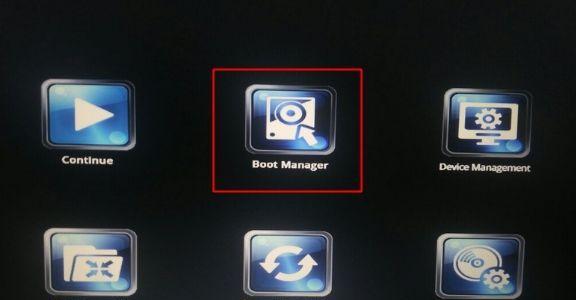
文章目录:
1.F1:打开帮助中心,解答疑问
按下F1键可快速打开帮助中心,提供关于当前操作系统或应用程序的详细说明和解答常见问题的文档。
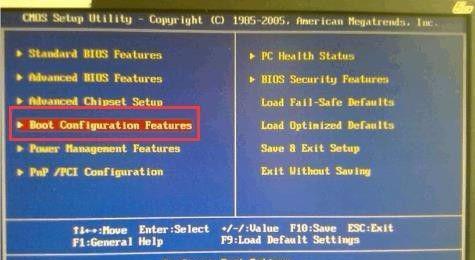
2.F2:重命名文件或文件夹
通过选中文件或文件夹后按下F2键,可以快速进入重命名模式,方便用户对文件或文件夹进行重命名操作。
3.F3:在文件资源管理器中搜索
在文件资源管理器或桌面上按下F3键,可以快速调出搜索框,方便用户在当前位置进行文件搜索。
4.F4:打开地址栏并自动补全
在浏览器或文件资源管理器中按下F4键,可以将光标自动定位到地址栏,并自动补全当前网页或文件的地址。
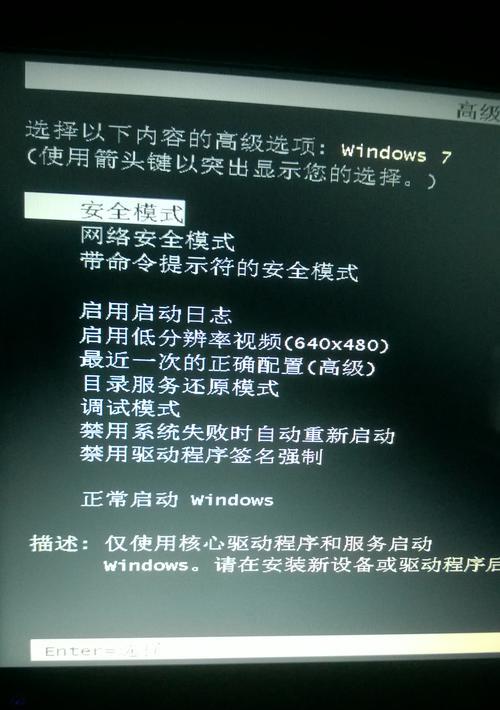
5.F5:刷新当前页面或文件夹
按下F5键可以快速刷新当前所在的网页或文件夹,使其重新加载并显示最新的内容。
6.F6:在浏览器和部分程序中切换焦点
按下F6键可以在浏览器和一些程序中快速切换焦点,方便用户进行不同区域的操作。
7.F7:在部分编辑器中打开拼写检查
在一些编辑器中,按下F7键可以打开拼写检查功能,帮助用户及时发现和纠正拼写错误。
8.F8:进入安全模式或启动修复
按下F8键可以在计算机启动时进入安全模式,或在系统故障时启动修复功能,帮助用户解决问题。
9.F9:在部分程序中刷新、发送或执行其他操作
F9键的具体功能因不同程序而异,可以用于刷新、发送或执行其他特定操作,具体操作取决于所用程序。
10.F10:激活菜单栏
按下F10键可以激活当前程序的菜单栏,从而使用键盘快捷键操作菜单选项。
11.F11:切换全屏模式
按下F11键可以在浏览器或部分程序中切换至全屏模式,最大化显示当前内容。
12.F12:打开浏览器的开发者工具
按下F12键可以快速打开浏览器的开发者工具,方便网页开发者进行调试和测试。
13.使用组合键:Fn+F功能键
一些电脑键盘上的功能键需要与Fn键组合使用,通过这种方式可以实现更多操作,如调节音量、亮度等。
14.使用软件自定义功能键
一些软件允许用户自定义功能键,通过软件设置可以将按键F的功能与特定操作关联起来,提高工作效率。
15.按键F的其他功能和应用
除了上述介绍的常见功能,按键F还有很多其他功能和应用,根据不同的操作系统和程序,用户可以进一步探索和了解。
按键F作为电脑操作系统中常用的功能键之一,具有丰富多样的功能和应用。通过熟练掌握按键F的各项功能,用户能够更高效地操作电脑系统,提升工作效率。为了发挥按键F的最大潜力,建议用户在实际操作中多加实践和尝试,以便更好地掌握其应用。





